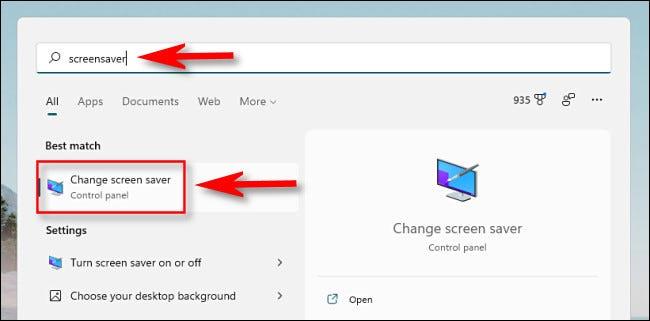Spořič obrazovky počítače, který mnoho uživatelů zná, je spořič obrazovky, ale co je vlastně spořič obrazovky? Jak nainstalovat spořiče obrazovky do počítače? V následujícím článku se dozvíme o spořičích obrazovky ao tom, jak nainstalovat spořiče obrazovky na operační systémy Windows.
Pokyny pro instalaci spořičů obrazovky v systému Windows
Co je spořič obrazovky?
Spořič obrazovky je animace, která se zobrazí na obrazovce počítače, když je uživatel po určitou dobu neaktivní. Spořiče obrazovky byly původně vytvořeny, aby zabránily vypálení stejného zobrazeného obrázku, což je vypálení fosforového obrazu uvnitř katodové trubice o mnoho hodin později.
Systém Windows Vista je dodáván s vestavěnými spořiči obrazovky, ze kterých si můžete vybrat. Spořiče obrazovky si také můžete stáhnout z několika webových stránek .
Dobrý spořič obrazovky má údajně některé z následujících vlastností:
- Tmavé pozadí – pro úsporu energie spotřebované displejem.
- Časté přemisťování objektů nebo scén – Abyste se vyhnuli pixelizaci.
- Citlivost – neměla by vám bránit v používání počítače.

Většina spořičů obrazovky je založena na následujících platformách:
- Na základě Sprite
- Na bázi Flash
- Na bázi prezentace
- Na základě videa
Jak získat spořič obrazovky?
Pokud chcete používat spořiče obrazovky jiné než ty, které jsou součástí operačního systému Windows , budete si je muset stáhnout z internetu nebo požádat přítele, aby vám je poslal. Poté jej budete muset nainstalovat.
Na internetu jsou pravděpodobně miliony spořičů obrazovky, které si můžete stáhnout. Některé z těchto spořičů obrazovky jsou zdarma a za jiné musíte zaplatit. Existují dokonce i takové, které se nazývají „shareware“ a můžete je používat pouze krátkou dobu a poté je musíte z počítače odstranit.
Buďte opatrní se spywarem
Při stahování spořičů obrazovky z internetu se ujistěte, že v nich není zabudován žádný jiný software třetí strany. Mohou obsahovat spyware , který bude monitorovat vaše používání internetu, shromažďovat vaše „online návyky“ a odesílat tyto informace na centralizovaný server nebo vám poskytovat nějakou reklamu. A v některých případech se tento spyware z vašeho systému zcela neodinstaluje. Naskenujte stažený soubor spořiče obrazovky pomocí spolehlivého antivirového softwaru nebo soubor nahrajte do online antivirových nástrojů pro testování.
Stáhněte si spořiče obrazovky
Rozhodněte se, který spořič obrazovky chcete. Najděte na webu možnost „Stáhnout“ (také „Stáhnout spořič obrazovky“) a kliknutím na ni spusťte stahování.
Poté budete vyzváni k výběru jedné z následujících dvou možností stahování:
- OTEVŘENO z aktuálního umístění
- ULOŽIT na disk
Klikněte na Uložit na disk . Poté si musíte vybrat, kam jej chcete uložit. Můžete jej uložit do složky Windows a později jej snadno najít.
Jak nainstalovat spořiče obrazovky v systému Windows XP
1. Pokud jste si ve Windows XP stáhli nastavení spořiče obrazovky, spusťte jej a postupujte podle pokynů. Po instalaci přejděte ke kroku 2. Pokud jste si stáhli soubor spořiče obrazovky s příponou .scr , zkopírujte jej do „ C:\Windows\System32 “ a přejděte ke kroku 2.
2. Klepněte pravým tlačítkem na libovolné prázdné místo na ploše.
- Vyberte Vlastnosti.
- Přejděte na kartu Spořiče obrazovky a zobrazí se seznam.
- Vyberte spořič obrazovky, který jste si stáhli.
- Klepněte na tlačítko Použít.
- Klepněte na tlačítko OK.
Jak nainstalovat spořiče obrazovky v systému Windows Vista a Windows 7
1. Pokud jste si ve Windows 7 nebo Windows Vista stáhli nastavení spořiče obrazovky, spusťte jej a postupujte podle pokynů. Po instalaci přejděte ke kroku 2. Pokud jste si stáhli soubor spořiče obrazovky s příponou .scr, klikněte na něj pravým tlačítkem myši a poté kliknutím na „Test“ zkontrolujte, jak spořič obrazovky funguje. Pokud se vám tento spořič obrazovky líbí, klikněte na něj znovu pravým tlačítkem a klikněte na Instalovat. Po instalaci přejděte ke kroku 2.
2. Klepněte pravým tlačítkem na libovolné prázdné místo na ploše.
- Vyberte Přizpůsobit.
- Klikněte na Spořiče obrazovky v pravém dolním rohu.
- Vyberte spořič obrazovky, který jste nainstalovali.
- Klepněte na tlačítko Použít.
- Klepněte na tlačítko OK.
Jak nainstalovat spořiče obrazovky v systému Windows 10
Normálně budou spořiče obrazovky pro Windows 10 zkomprimovány do spustitelných souborů (přípona .exe), které si stáhnete a nainstalujete pouze dvojitým kliknutím. Pokud má stažený spořič obrazovky příponu .scr, postupujte stejně jako ve Windows 7. Chcete-li nainstalovat spořiče obrazovky ve Windows 10, přečtěte si následující článek: Jak získat přístup k nastavení spořiče obrazovky ve Windows 10?
Použijte spořič obrazovky ve Windows 11
Existuje mnoho názorů, že spořiče obrazovky jsou na novém operačním systému, jako je Windows 11, zastaralé. Ale ve skutečnosti je to stále efektivní řešení, pokud chcete po určité době nečinnosti uzamknout počítač. Kromě toho je přizpůsobení spořičů obrazovky také zábavným způsobem, jak si přizpůsobit svůj počítač. Ve Windows 11 je funkce spořiče obrazovky ve výchozím nastavení skrytá, ale její aktivace a přizpůsobení není složité.
Nejprve kliknutím na tlačítko Start na hlavním panelu otevřete nabídku Start a poté zadejte klíčové slovo „ spořič obrazovky “. Ve výsledcích vyhledávání vrácených níže klikněte na „ Změnit spořič obrazovky “.
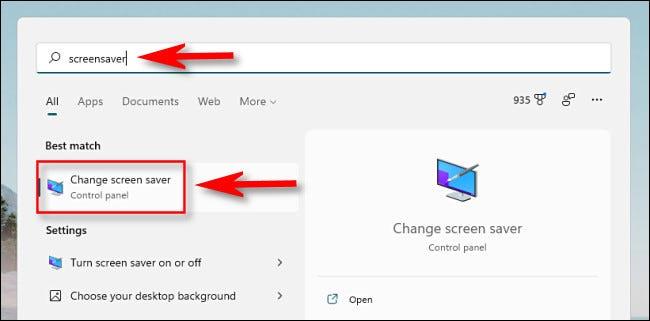
Okamžitě se otevře okno „ Nastavení spořiče obrazovky “ . V rozevírací nabídce v části „ Spořič obrazovky “ vyberte z dostupného seznamu, který obsahuje následující možnosti, efekt spořiče obrazovky, který chcete použít:
- 3D text : Text, který vyberete, se zobrazí ve 3D a pohybuje se po obrazovce.
- Blank : Obrazovka je prázdná, černá.
- Bubliny . Z okrajů obrazovky se objevují barevné bubliny.
- Mystify : Barevné křivky, které poskakují po obrazovce.
- Fotografie : Zobrazuje alba fotografií na obrazovce.
- Pásky : Vícebarevné pásky, které se otáčejí po obrazovce.

Po provedení výběru můžete změnit další nastavení spořiče obrazovky kliknutím na tlačítko „ Nastavení “. Kromě toho můžete také zkontrolovat, jak bude spořič obrazovky vypadat po aktivaci kliknutím na „ Náhled “.
Poté pomocí pole vedle „Čekat“ nastavte dobu čekání na aktivaci spořiče obrazovky. Pokud je váš počítač během této nastavené doby neaktivní, automaticky se aktivuje spořič obrazovky. Pokud chcete, aby se váš počítač zamkl (a zobrazil přihlašovací obrazovku), když opustíte spořič obrazovky, zaškrtněte políčko vedle „ Při pokračování zobrazit přihlašovací obrazovku “.

Klikněte na „ OK “ a zavřete okno Nastavení. Provedené změny byly uloženy.
Hodně štěstí!
Vidět víc: